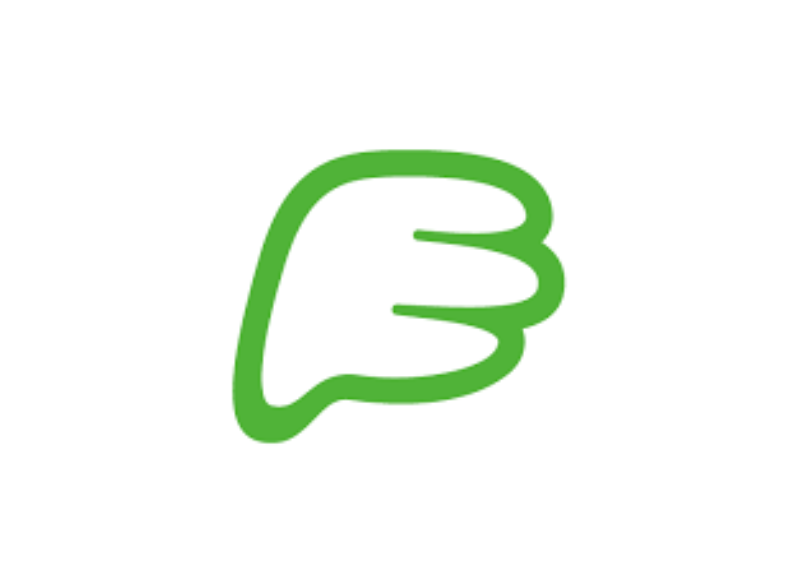Ejercicios Semana Previa
Pulsa en cada botón para acceder a la lista de ejercicios del día
Instalación de tiendas de aplicaciones y Tor Browser
El objetivo de este día de ejercicios es configurar las aplicaciones que te permitirán descargar e instalar las billeteras Bitcoin.
Consideraciones: Leer el enunciado de cada ejercicio con detenimiento y ver cada tutorial hasta el final. Tendrás secciones de preguntas frecuentes para resolver tus dudas. En caso de fallos técnicos que no puedas resolver, consulta en el canal de problemas técnicos en discord.
Ejercicios Prácticos
1) Ver el video tutorial sobre cómo instalar tiendas de aplicaciones y el navegador Tor en tu dispositivo móvil.
2) Descarga e instala Obtanium en tu móvil.
Para descargar la aplicación, Ingresa con tu móvil al siguiente enlace:
3) Añade el enlace de Aurora Store en Obtanium e instálala en tu móvil.
Utiliza el siguiente enlace:
4) Genera una cuenta anónima en Aurora Store e instala Tor Browser en tu móvil.
5) Abre Tor Browser en tu móvil y asegúrate de que se conecte correctamente.
Configuración de las billeteras on-chain
El objetivo de los ejercicios es preparar las billeteras on-chain necesarias para completar el curso. Para ello tendrás que:
1-Descargar e instalar:
- Sparrow wallet.
- Ashigaru wallet.
- Sentinel.
2- Configurar la wallet y conectar con el servidor correspondiente:
- Sparrow al servidor Electrum.
- Ashigaru al servidor Dojo.
- Sentinel al servidor Dojo.
Consideraciones: Leer el enunciado de cada ejercicio con detenimiento y ver cada tutorial hasta el final. Tendrás secciones de preguntas frecuentes para resolver tus dudas. En caso de fallos técnicos que no puedas resolver, consulta en el canal de problemas técnicos en discord.
Ejercicios Prácticos
1) Ver el video tutorial de cómo instalar Sparrow en tu ordenador.
2) Descarga e instala Sparrow wallet en tu ordenador.
Para descargar la aplicación desktop, Ingresa con tu pc al siguiente enlace:
Preguntas frecuentes sobre instalación de Sparrow
3) Ver el video tutorial de cómo instalar Ashigaru y Sentinel en tu móvil.
4) Descarga e instalar Ashigaru en tu móvil Android.
Para descargar la aplicación, accede al siguiente enlace desde Tor Browser en tu móvil:
5) Añade el enlace de Sentinel en Obtanium e instálala en tu móvil.
Utiliza el siguiente enlace:
Preguntas frecuentes sobre Ashigaru y Sentinel
6) Ver el video tutorial de cómo conectar y configurar Sparrow
* Elige testnet 4 en lugar de testnet 3 tal como aparece en el video
* Nombra la wallet como «hardware wallet» en lugar de «hot wallet» tal como aparece en el video
7) Abre Sparrow y pásala a Testnet en Tools > Restart in testnet4
8) En Sparrow, ve a File>Preferences..>Server y en apartado Server elige Private Electrum. Agrega las credenciales de uno de los servidores electrum disponibles en el canal Nodo-Servidores de discord.
Ingresar las credenciales del servidor electrum debería verse de la siguiente manera:
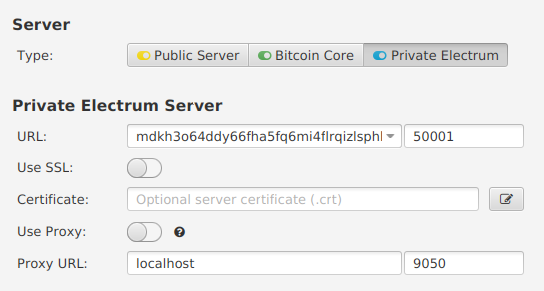
9) Realiza una prueba para confirmar que la billetera está conectada correctamente.
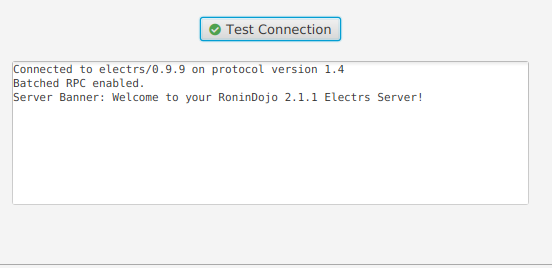
10) Cierra la subpantalla de servidores y verifica que el botón azul en la esquina inferior derecha de la billetera esté encendido y sin parpadear, además de que el logo de Tor esté activado.
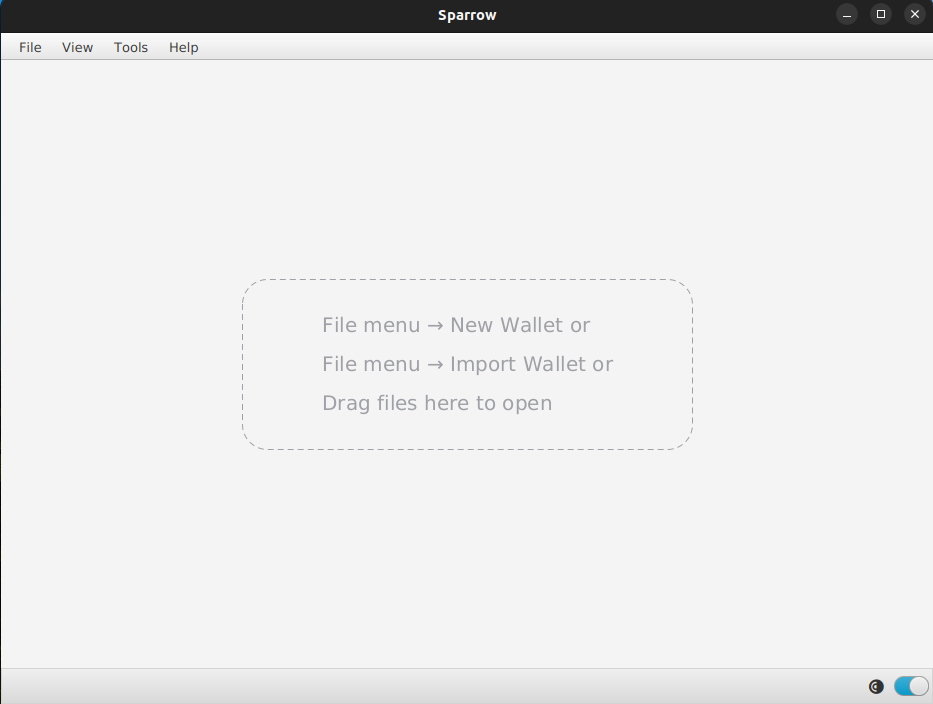
11) Crea una nueva Software wallet en Sparrow, nombrala «Hardware wallet» y haz respaldo de las 12 palabras de recuperación. Esta billetera simulará ser tu hardware wallet durante el curso.
Preguntas frecuentes sobre conexión de Sparrow.
12) Ver el video tutorial de cómo conectar y configurar Ashigaru.
13) Configura Ashigaru: Selecciona TESTNET y conectala a Dojo escaneando el código qr o agregado el texto de uno de los servidores Dojo disponibles en el canal Nodo-servidores de discord.
14) Crea una nueva billetera en Ashigaru y has el respaldo de las palabras semillas y passphrase.
15) Configura Sentinel: Selecciona TESTNET y conectala a Dojo escaneando el código qr o agregado el texto de uno de los servidores Dojo disponibles en el canal Nodo-servidores de discord.
Preguntas frecuentes sobre conexión de Ashigaru y Sentinel
Realizar transacciones básicas con Sparrow.
El objetivo de los ejercicios es que interactúes con la interfaz de usuario de Sparrow, para que puedas dominar las funcionalidades básicas de la billetera y realizar transacciones de retiro/envío de fondos on-chain. Para ello tendrás que:
- Recibir y enviar fondos desde Sparrow.
Consideraciones: Leer el enunciado de cada ejercicio con detenimiento y ver cada tutorial hasta el final. Tendrás secciones de preguntas frecuentes para resolver tus dudas. En caso de fallos técnicos que no puedas resolver, consulta en el canal de problemas técnicos en discord.
Ejercicios Prácticos
1) Ver el video tutorial sobre cómo recibir y enviar fondos con Sparrow.
2) Recibe fondos en tu «Hardware wallet» de Sparrow: Retira 100$ en bitcoin desde el enlace del faucet compartido el canal de discord.
3) Verifica el ingreso de los fondos en el apartado Transactions de tu «Hardware wallet» en Sparrow
4) Envía bitcoin desde tu «Hardware wallet» de Sparrow. Compra un producto y completa el pago.
Pulsa en el siguiente enlace para ingresar a nuestra tienda y completar la compra:
5) Verifica la el estado de la transacción: Consulta el ID de la transferencia en el explorador de bloques.
Preguntas frecuentes sobre uso de Sparrow wallet
Realizar transacciones básicas con Ashigaru
El objetivo de los ejercicios es que interactúes con la interfaz de usuario de Ashigaru, para que puedas dominar las funcionalidades básicas de la billetera y realizar transacciones de retiro/envío de fondos on-chain. Para ello tendrás que:
- Recibir y enviar fondos desde Ashigaru.
Consideraciones: Leer el enunciado de cada ejercicio con detenimiento y ver cada tutorial hasta el final. Tendrás secciones de preguntas frecuentes para resolver tus dudas. En caso de fallos técnicos que no puedas resolver, consulta en el canal de problemas técnicos en discord.
Ejercicios Prácticos
1) Ver el video tutorial sobre cómo recibir y enviar fondos con Ashigaru.
2) Recibe fondos en Ashigaru: Retira 300$ en bitcoin desde el enlace del faucet compartido el canal de discord.
3) Verifica el ingreso de los fondos en la pantalla principal Ashigaru.
4) Envía bitcoin desde tu Ashigaru. Compra un producto y completa el pago.
Pulsa en el siguiente enlace para ingresar a nuestra tienda y completar la compra:
5) Verifica la el estado de la transacción en el explorador de bloques
Preguntas frecuentes sobre uso de Ashigaru.
Instalar y preparar las wallets para Lightning Network:
El objetivo de los ejercicios es preparar la billetera para Lightning Network. Para ello tendrás que:
Descargar e instalar:
- Phoenix.
Consideraciones: Leer el enunciado de cada ejercicio con detenimiento y ver cada tutorial hasta el final. Tendrás secciones de preguntas frecuentes para resolver tus dudas. En caso de fallos técnicos que no puedas resolver, consulta en el canal de problemas técnicos en discord.